Как удалить адрес электронной почты с автозаполнением в Gmail
Gmail сохраняет адрес электронной почты в списке автозаполнения, когда вы отправляете кому-то несколько писем. Однако, если вы хотите удалить автоматически сохраненные адреса электронной почты из Gmail, это руководство поможет вам пройти через этот процесс.
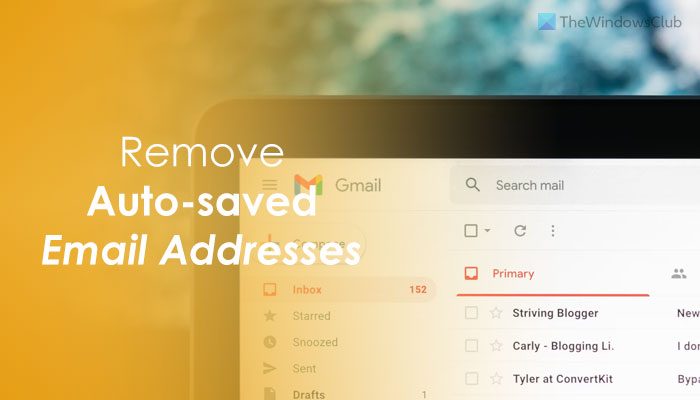
Gmail — один из лучших поставщиков услуг электронной почты, который вы можете использовать для любых целей. Независимо от того, являетесь ли вы студентом, офисным служащим или бизнесменом, вы можете использовать Gmail в качестве основного почтового сервиса. Хотя есть так много удобных функций, они также отвлекают. Например, Gmail автоматически сохраняет часто используемый адрес электронной почты и отображает его, когда вы пытаетесь составить новое письмо.
Эта практика предназначена для экономии времени пользователей. Однако, если теперь вы действительно хотите получить такие параметры и хотите ввести адрес электронной почты получателя вручную, вам необходимо удалить эти контакты из своей учетной записи. Тем не менее, в Gmail нет возможности удалить автоматически сохраненные адреса электронной почты. Поскольку Google сохраняет эти контакты в Google Contacts, вам необходимо удалить такие адреса электронной почты из учетной записи Google Contacts. Поэтому следующее руководство поможет вам удалить контакты из контактов Google в Интернете.
Программы для Windows, мобильные приложения, игры - ВСЁ БЕСПЛАТНО, в нашем закрытом телеграмм канале - Подписывайтесь:)
Как удалить адрес электронной почты с автозаполнением в Gmail
Чтобы удалить автоматически сохраненные варианты автозаполнения адресов электронной почты из К в Gmail выполните следующие действия:
- Откройте в браузере contacts.google.com.
- Найдите контакт или адрес электронной почты, который хотите удалить.
- Наведите указатель мыши на контакт.
- Щелкните значок с тремя точками.
- Выберите опцию Удалить.
- Нажмите кнопку «Удалить» для подтверждения.
Чтобы узнать больше о вышеупомянутых шагах, продолжайте читать.
Сначала вам нужно открыть веб-сайт Google Контакты в вашем браузере. Для этого введите в адресной строке contacts.google.com и войдите в свою учетную запись Google Контакты со своим адресом Gmail. После этого найдите контакт или адрес электронной почты, который вы хотите удалить из списка автосохранения.
Затем наведите указатель мыши на адрес электронной почты, щелкните значок с тремя точками и выберите параметр «Удалить».
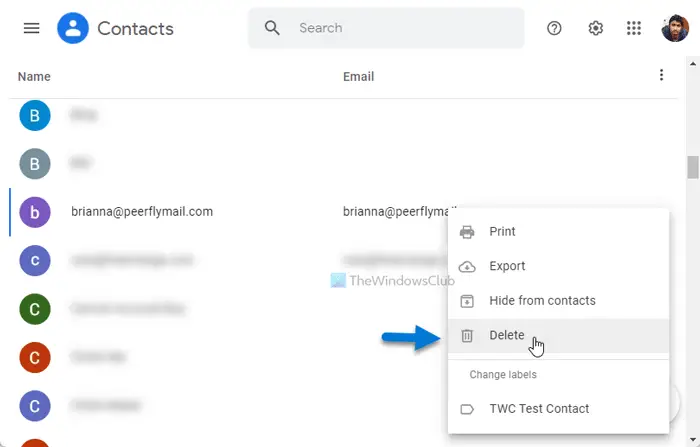
После этого вы увидите всплывающее окно с подтверждением, в котором вам нужно нажать кнопку «Удалить».
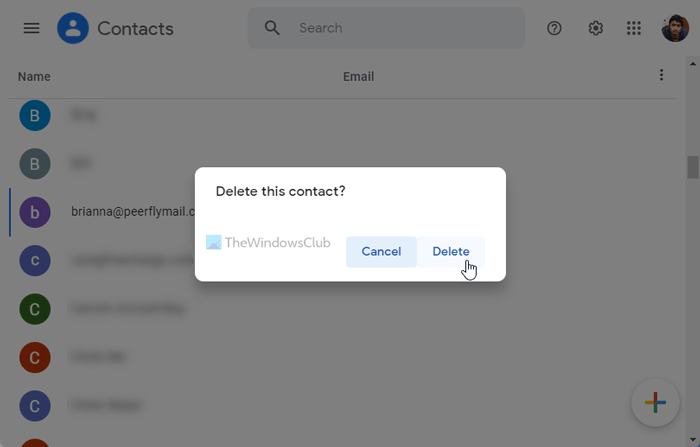
После этого вы не сможете найти этот адрес электронной почты при вводе адреса электронной почты получателя в Gmail.
Есть еще один параметр, который не менее важен, если вы хотите вручную ввести адрес электронной почты получателя в Gmail.
Как запретить Gmail запоминать адреса электронной почты?
Чтобы Gmail не запоминал адреса электронной почты, выполните следующие действия:
- Откройте Gmail в своем браузере и войдите в свою учетную запись.
- Щелкните значок шестеренки в настройках и выберите Просмотреть все настройки.
- Узнайте, как создать контакты для автозаполнения.
- Выберите вариант Я добавлю контакты сам.
- Нажмите кнопку «Сохранить изменения».
Давайте подробно рассмотрим эти шаги.
Для начала вам необходимо открыть Gmail в своем браузере и войти в свою учетную запись Gmail. После этого нажмите на значок шестеренки настроек, видимый в правом верхнем углу, и выберите опцию Просмотреть все настройки.
После этого найдите параметр «Создать контакты для автозаполнения» и выберите вариант «Я добавлю контакты сам».
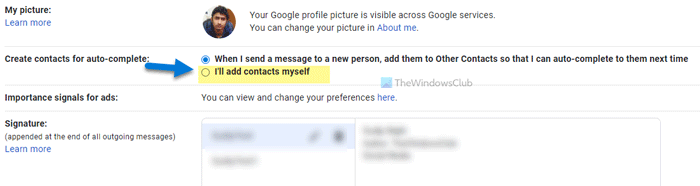
После этого нажмите кнопку «Сохранить изменения».
Как удалить предлагаемые адреса электронной почты?
Чтобы удалить предлагаемые адреса электронной почты из Gmail, необходимо удалить соответствующий контакт. Поскольку Gmail не хранит сохраненные контакты, вам необходимо использовать Google Контакты, чтобы удалить адрес электронной почты. Для этого откройте Google Контакты и найдите адрес электронной почты, который хотите удалить. После этого щелкните значок с тремя точками и выберите Удалить вариант. Наконец, вам нужно нажать на Удалить кнопку, чтобы подтвердить удаление.
Это все! Надеюсь, это руководство помогло вам удалить автоматически сохраненный адрес электронной почты из Gmail.
Читайте: Как добавлять и удалять контакты в Gmail или Google Контактах
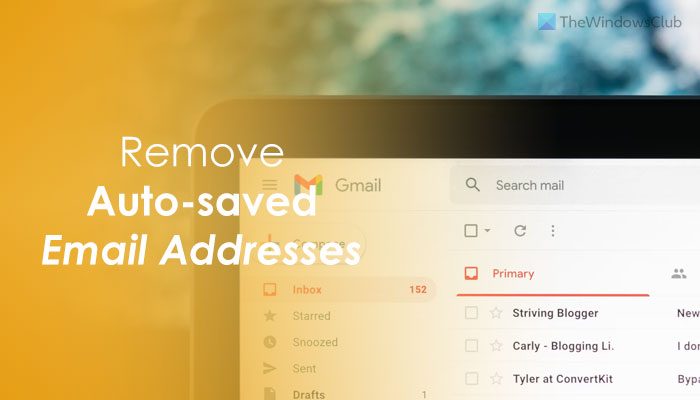
Программы для Windows, мобильные приложения, игры - ВСЁ БЕСПЛАТНО, в нашем закрытом телеграмм канале - Подписывайтесь:)